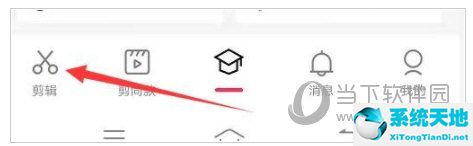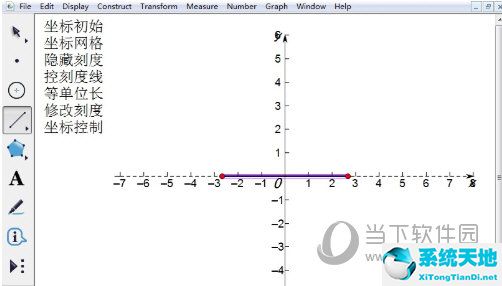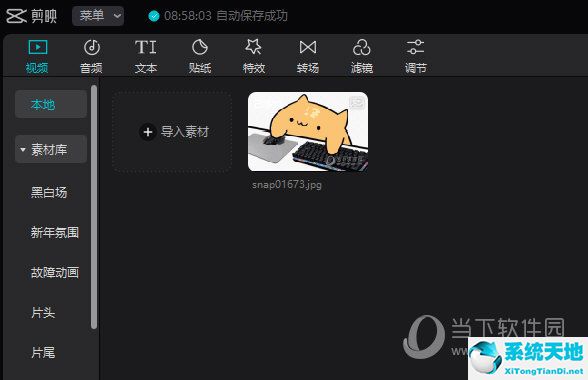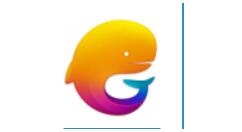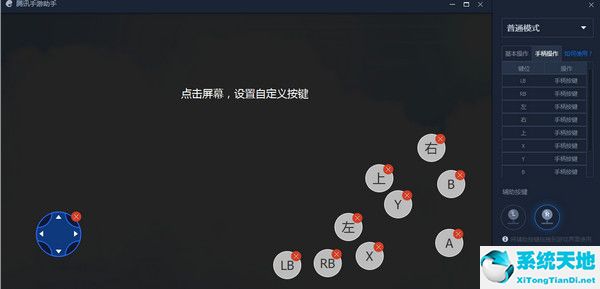几何画板怎么构造过三点的圆 绘制方法介绍(几何画板怎么构造过三点的圆 绘制方法介绍图片(几何画板如何过三点做抛物线))
几何画板怎么构造过三点的圆 绘制方法介绍, 几何画板作为一个专业的几何画图工具,包含了一个专门用来画圆的圆工具。那么几何画板是如何用三个点构造圆的呢?接下来,边肖将为您带来答案。让我们来看看。
具体步骤如下:第一步:选择一个经过三点的圆工具。打开几何画板,如下图所示,点击左侧栏的“自定义工具”按钮,在弹出的工具箱下选择“圆工具”——“圆过三点”。如果你想画一个实心圆,选择第一个工具。
如果你想画一个虚线圆,选择第二个工具。这里以画实心圆为例。
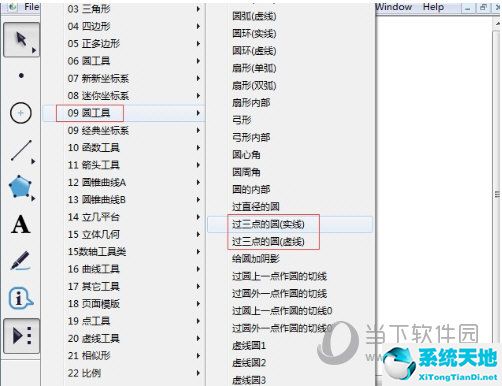
第二步:用三个点构造一个圆。选择以上工具后,在空白位置用鼠标点击两次,确定两个点。移动鼠标,第三个点就会出现。确定第三个点的位置,然后单击。这样就可以看到圆已经画出来了,伴随的圆心也是自动生成的。

第三步:用字母o表示圆心,用鼠标双击圆心。在弹出的对话框中,点击标签选项,将“圆心”改为“O”,点击“确定”。
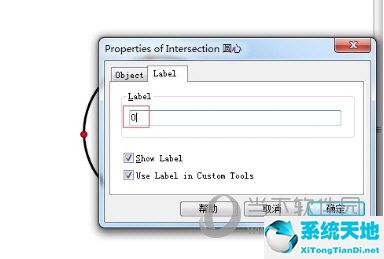
Step 4最后得到通过任意三点的圆O,如下图所示。拖动圆上的三个点可以改变圆的大小,移动圆心可以改变圆的位置。
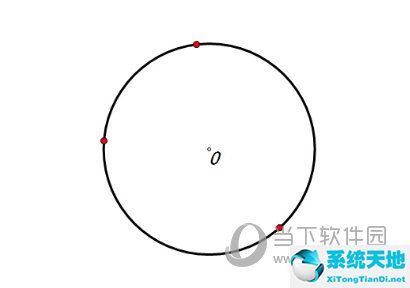
以上是关于几何画板上过三点的圆的构造方法。这种方法主要依靠自定义工具下的圆过三点工具,快速画出符合要求的圆。
几何画板怎么构造过三点的圆 绘制方法介绍,以上就是本文为您收集整理的几何画板怎么构造过三点的圆 绘制方法介绍最新内容,希望能帮到您!更多相关内容欢迎关注。
郑重声明:本文版权归原作者所有,转载文章仅为传播更多信息之目的,如作者信息标记有误,请第一时候联系我们修改或删除,多谢。本文地址:https://www.sjzdingshang.com/post/206499.html